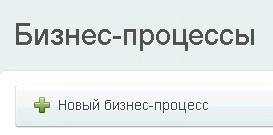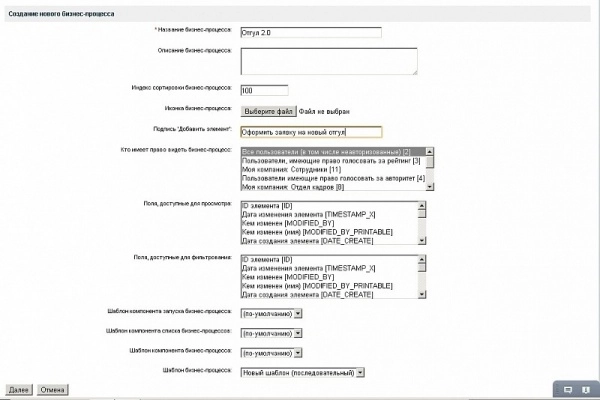Полезные статьи об использования CRM и не только для автоматизации ручного труда.
Если вам нужно ускорить адаптацию при помощи интеграции на автоматическое срабатывание бизнес-процесса при появлении нового (или изменении профиля) сотрудника, вам поможет наш сервис Пинкит.
Протестируйте сценарии автоматизации в личном кабинете Пинкит, зарегистрировавшись по ссылке: https://lk.pinkit.io/register/
Тарифы на платформу и функционал в тарифной сетке можно посмотреть здесь: https://pinkit.io/
Алексей Окара,
основатель Пинол и продакт-менеджер Пинкит
1. Оформляем запрос для отгула.
2. Запрос утверждается руководителем (или несколькими руководителями). Если запрос подает сам руководитель, то согласование не нужно.
3. Заносим отгул в график отсутствия.
4. Отправка сообщений об отсутствии.
Создаем новый бизнес-процесс.
Придумываем название процесса и кнопок. Для шаблона выбираем "новый шаблон.
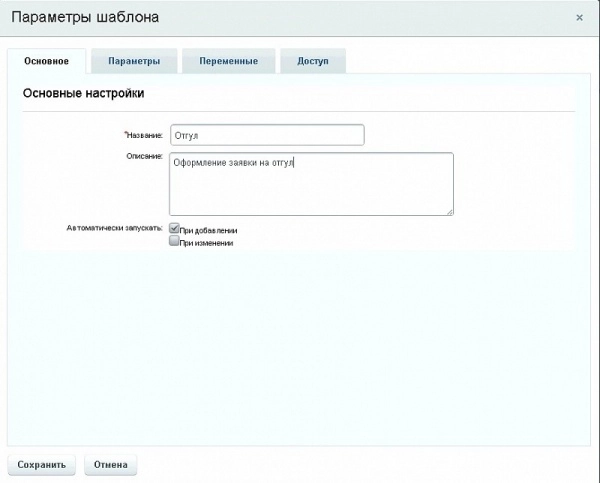
На вкладке "Параметры" задаем входные данные БП: дату начала и окончания события, причину. Эти поля работник будет заполнять при оформлении заявки.
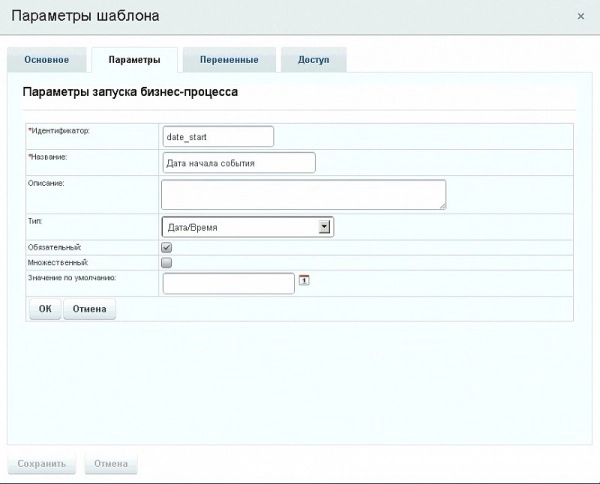
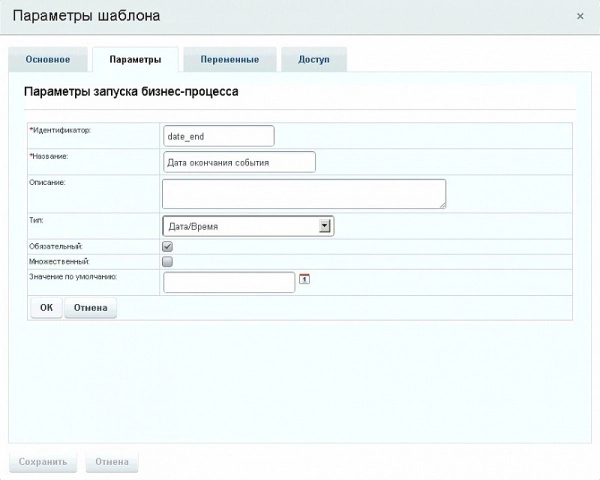
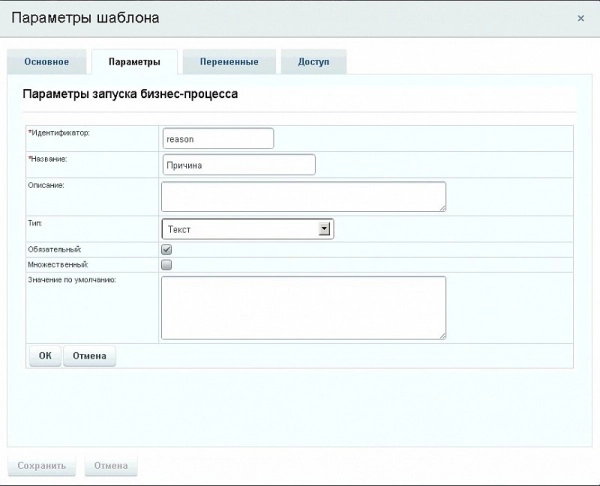
На закладке "Доступ" делаем права на доступ к бизнес-процессу. Сохраняем и редактируем шаблон.
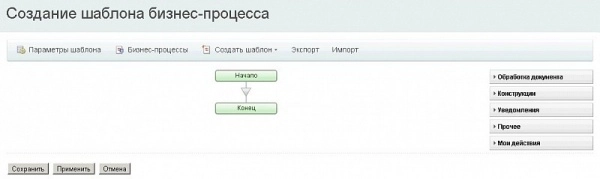
Затем сохраняем в документе вводные параметры бизнес-процесса. Берем действие с правой панели "Изменение документа". На панели надо открыть раздел "Обработка документа" и перетащить, удерживая левую кнопку мыши, действие "Изменение документа" в область редактора как на рисунке.
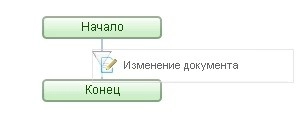
Берем данные для отображения названия. В данном примере пользователю будут показываться данные о том, что сотрудник ФИО планирует отсутствие с "дата/время" по "дата/время". Даты берутся из данных введенных пользователем в момент подачи заявки.
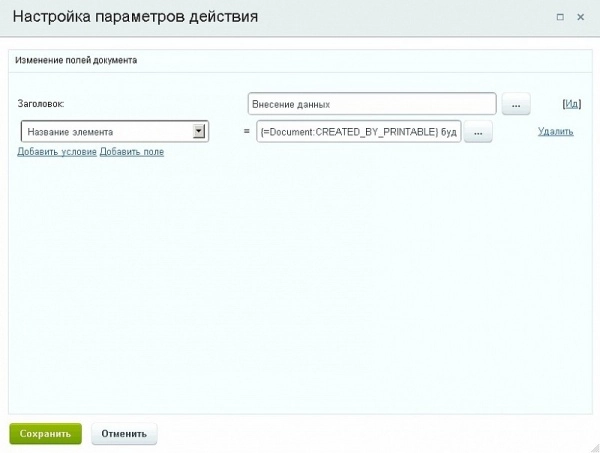
Затем определяем должность сотрудника. Если же это руководитель - то утверждение не нужно, если же рядовой сотрудник - то нужен этап согласование отгула. Воспользуемся функцией "Условие".
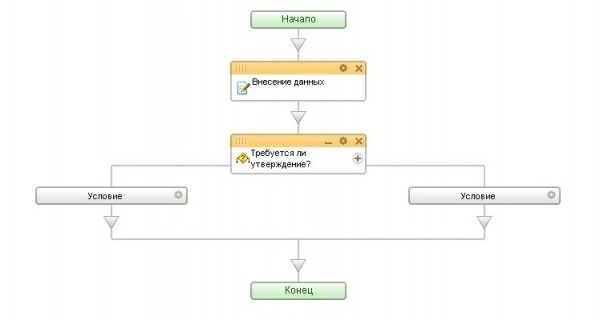
Допустим Иван Иванов - это руководитель, для которого не нужно согласование. (Это может быть несколько людей или группа людей, в зависимости от компании). Тогда просто проверяем "Кем создана заявка?" Руководителем или нет?
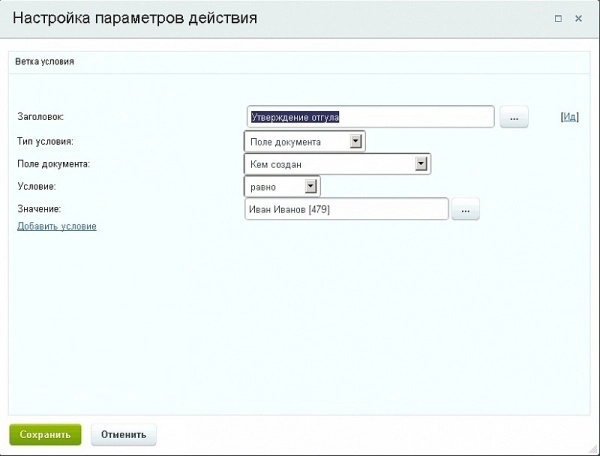
Затем идем по ветке процесса, в которой заявка создалась руководителем и не требует утверждения. Переносим сюда часть действия из раздела "Уведомления", а именно: Сообщение соц. сети, График отсутствий, Почтовое сообщение и наполняем раздел настроек параметров для каждого действия. Для рассылки сообщений выбираем от чьего имени отправляем (в нашем случае это всегда будет автор заявки), получателя (здесь это группа сотрудников, работающих в данной компании) и текст сообщения.
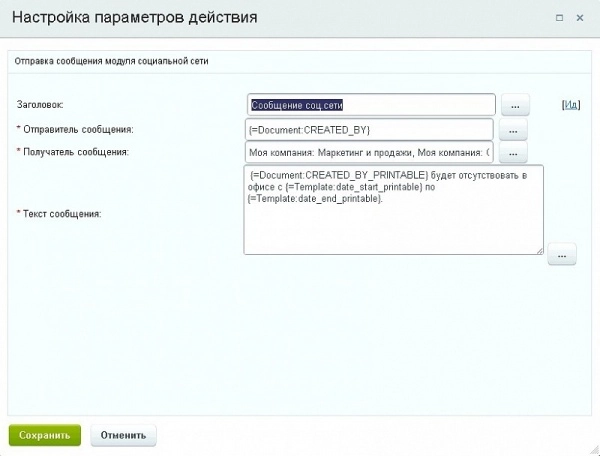
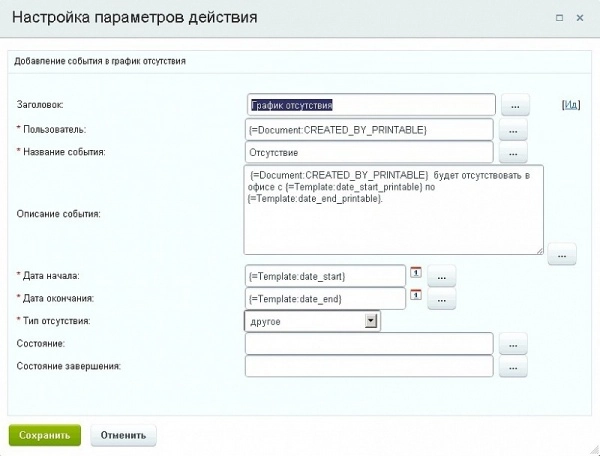

В итоге все будет выглядеть так:
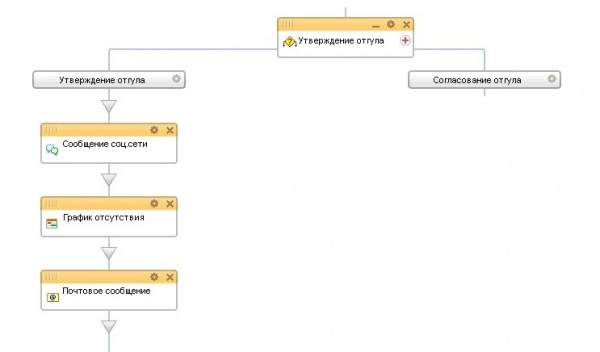
Рассмотрим вторую ветку. В ней заявку оформляет рядовой сотрудник компании. Нам нужно действие "Утверждение документа", переименуем его в "Утверждение отгула". При этом мы еще должны заполнить настройки параметров утверждения. Утверждать отгул в организации могут люди из группы "Руководство" и "Отдел кадров". Утверждать при этом может любой сотрудник этих групп. Делаем название и описание согласования.
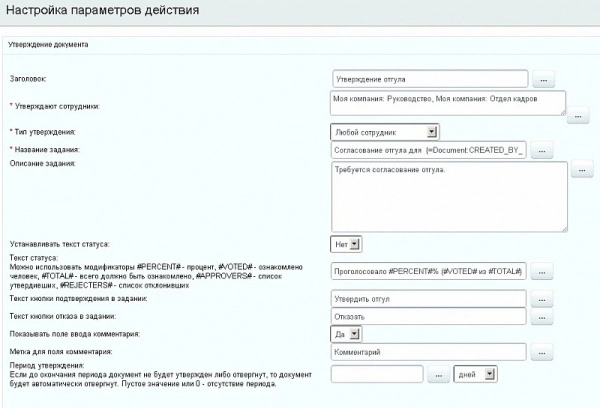
Затем меняем статус заявки на "Отгул одобрен" и "В отгуле отказано". Смену статуса мы получаем путем добавления действия "Установить текст статуса" из раздела "Уведомления. При отказе в отгуле мы просто уведомляем только автора заявки на отгул. За это отвечает действие "Уведомление пользователя" из раздела "Уведомления".
В параметры вносим получателя уведомления (в нашем случае автора заявки), отправителя ( мы выбираем пользователя, который отказал в отгуле) и текст уведомления с возможными комментариями руководителя при отказе.
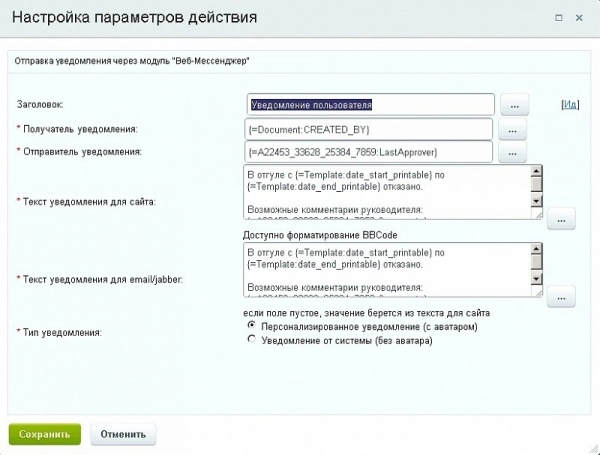
Ветка одобрения аналогична ветке оформления отгула для руководителя. В нее включены: сообщение в соц. сети, график отсутствий, почтовое сообщение. Также наполняем "Уведомления пользователя" о подтверждении отгула. В результате эта ветвь представляется следующим образом:

И наконец, изменяем текст статуса на "Заявка на отгул закрыта" для всех веток БП. Окончательный вариант схемы таков:
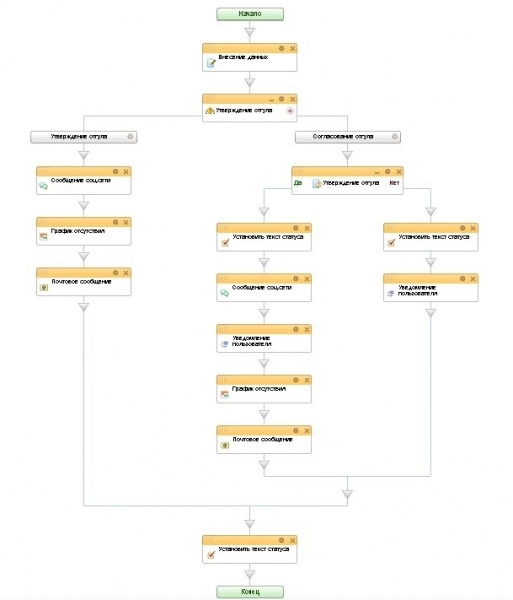
Протестируем наш БП глазами пользователя. Допустим это рядовой сотрудник компании.
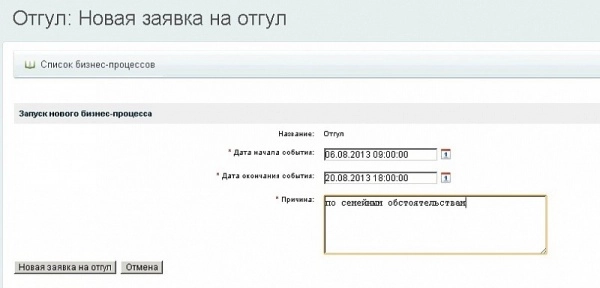
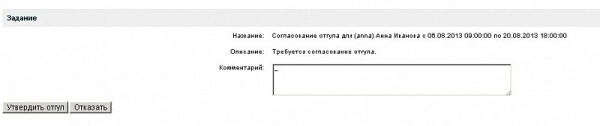


Если вам нужно ускорить адаптацию при помощи интеграции на автоматическое срабатывание бизнес-процесса при появлении нового (или изменении профиля) сотрудника, вам поможет наш сервис Пинкит.
Протестируйте сценарии автоматизации в личном кабинете Пинкит, зарегистрировавшись по ссылке: https://lk.pinkit.io/register/
Тарифы на платформу и функционал в тарифной сетке можно посмотреть здесь: https://pinkit.io/
Алексей Окара,
основатель Пинол и продакт-менеджер Пинкит
Константин Лолуа
|
|
Процесс разработки бизнес-процесса для запроса отгула Битрикс24 |
Юлия Белицкая
|
|
Тему закрываем В случае возникновения проблем Вы всегда можете обратиться к нам за помощью на форуме или заказать дополнительные услуги: Наши интеграции: 1. Узнайте больше о возможностях интеграции Callbackhunter и Битрикс24 из видео: 2. Смотрите видео о возможностях интеграции CRM Битрикс24 и LiveTex3. 4. и отправляйте нам заявку на консультацию по тарифу, который Вам подойдет: 5. Дополнительная информация: Смотрите видео о возможностях интеграции Битрикс24 и UniSender: 6. Видео Дополнительная информация: 7. 8. |
Рустам Исхаков
|
|
Добрый день! Прошу отправить на почту шаблон бизнес-процесса. |
Елена Хажина
|
|
Регистрируйтесь по ссылке: в личном кабинете Пинкит и протестируйте интеграции. |
Для добавления комментария необходимо авторизоваться на сайте